WPS Word中插入只顯示日期的文字型窗體域的方法
時間:2023-12-04 09:21:58作者:極光下載站人氣:30
當你想要通過在wps word文檔進行資料編輯時,在某些情況下可能會需要進行窗體功能的設置,其中想要插入窗體的類型有幾種,但是如果你想要插入文字型窗體域中的日期,該如何進行設置呢,其實很簡單的,我們可以在設置文字型窗體域的常用文字選項下,可以進行當前日期的添加,或者是自定義添加自己需要的日期等,按照自己的需求來選擇相應的樣式即可進行設置,下方是關于如何使用WPS Word文檔插入文字窗體中的日期的具體操作方法,如果你需要的情況下可以看看方法教程,希望對大家有所幫助。
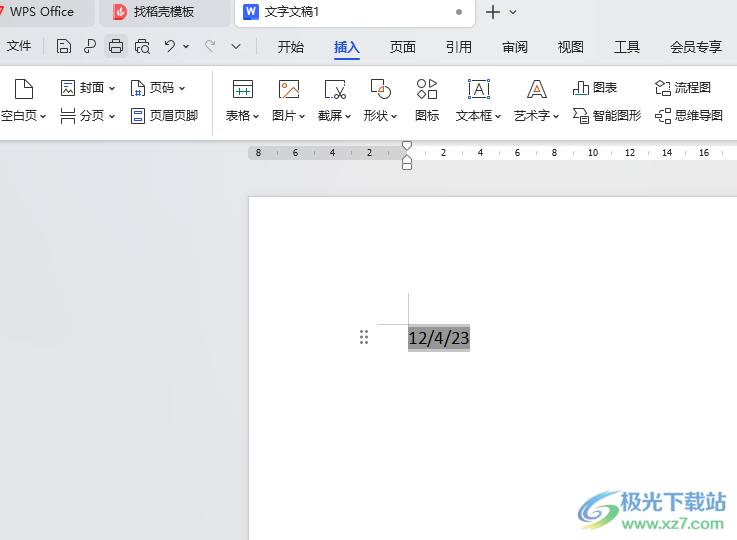
方法步驟
1.當你新建好文檔之后,可以用鼠標依次點擊打開【插入】-【文檔部件】-【窗體】-【文字型窗體】。
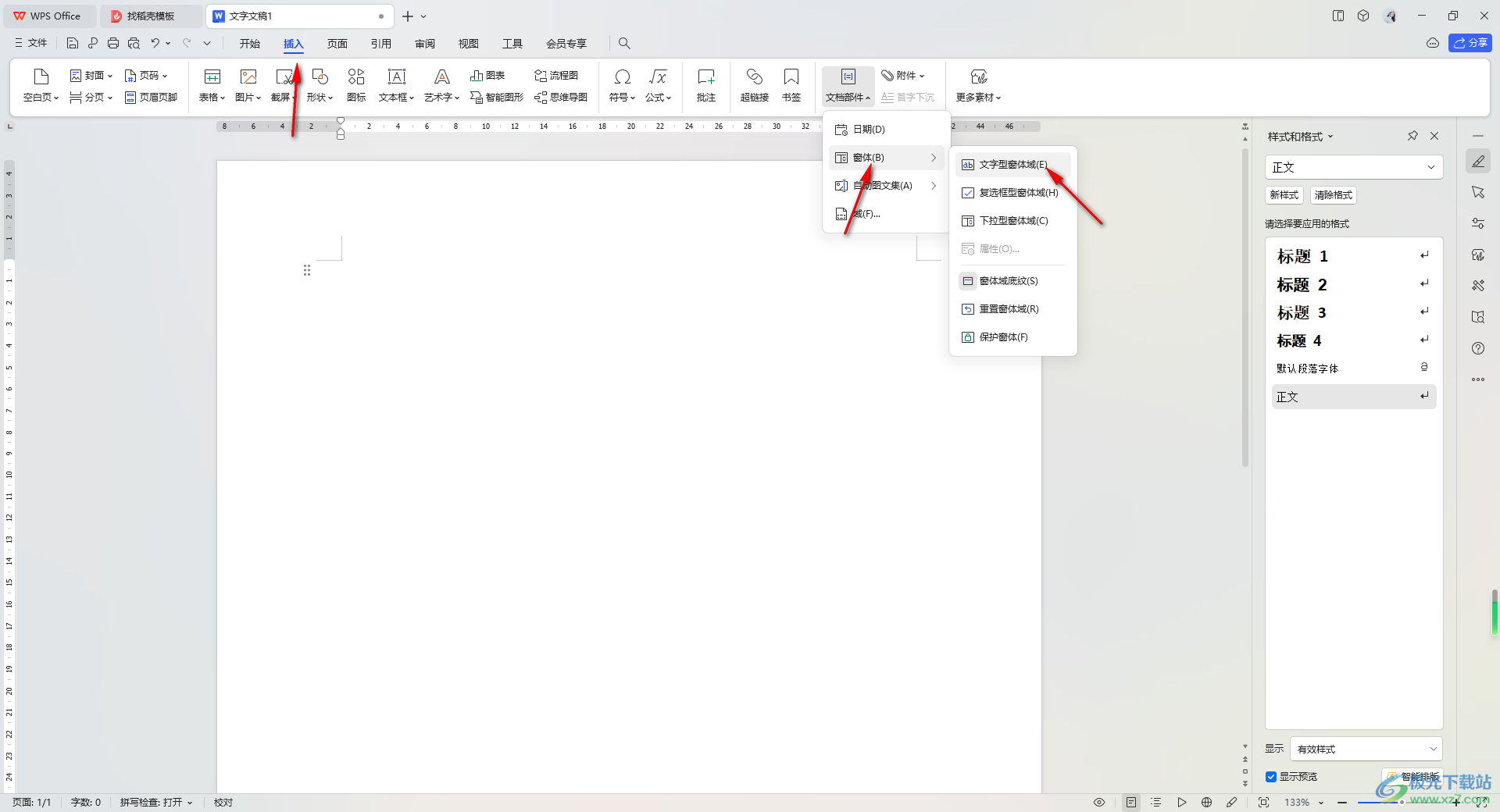
2.隨后即可在文檔鼠標光標的位置出現一個陰影樣式,如圖所示。
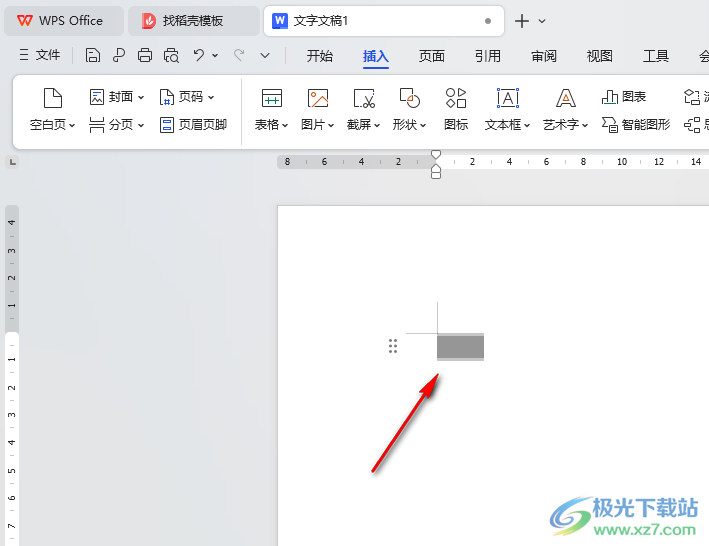
3.用鼠標雙擊該陰影位置即可在旁邊彈出一個文字型窗體域選項窗口,直接將【類型】的下拉按鈕點擊打開,你可以選擇當前日期、當前時間或者是自定義日期等。
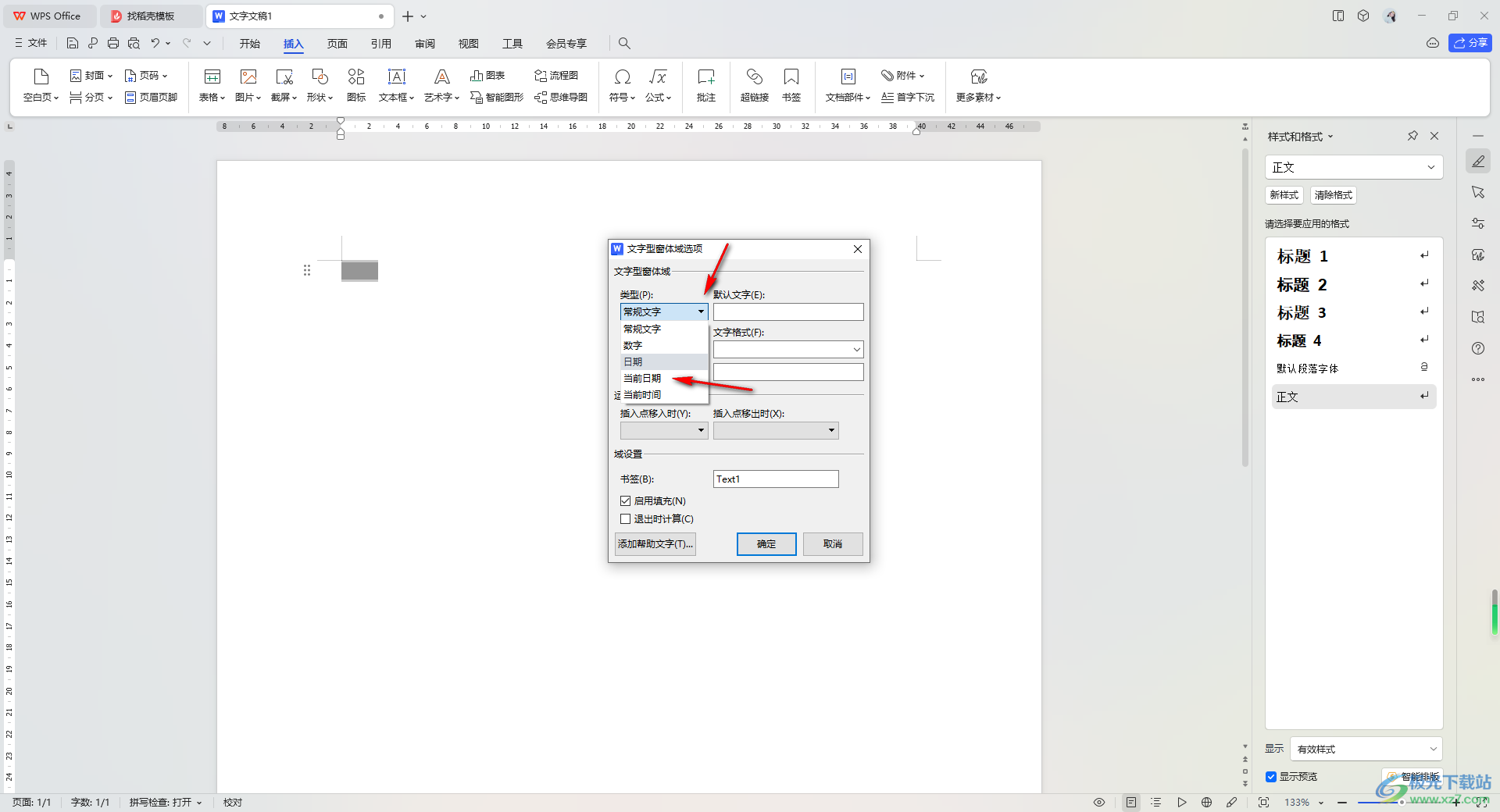
4.這里我們選擇的是【當前日期】選項,那么即可點擊右下角的確定按鈕即可。
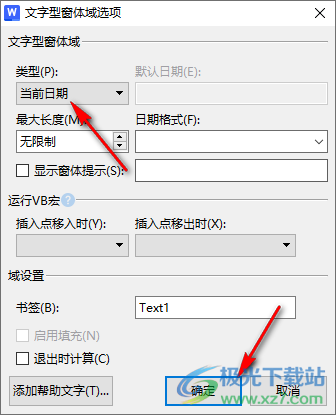
5.這時就會在剛剛的陰影的位置出現當前的一個日期內容,如圖所示。
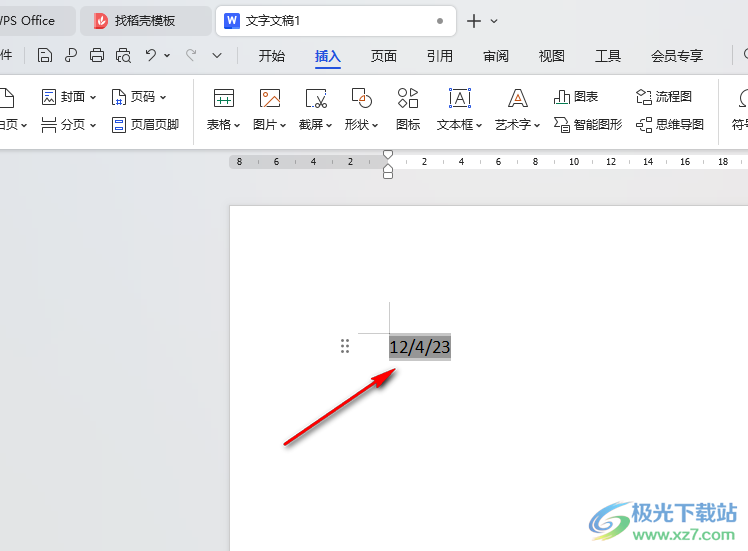
以上就是關于如何使用WPS Word文檔設置文字型窗體域中的日期的具體操作方法,如果你想要插入一個有日期的文字型窗體域,那么就可以按照上述的方法進行一步一步操作即可,感興趣的話可以操作試試。

大小:240.07 MB版本:v12.1.0.18608環境:WinAll, WinXP, Win7, Win10
- 進入下載
相關推薦
相關下載
熱門閱覽
- 1百度網盤分享密碼暴力破解方法,怎么破解百度網盤加密鏈接
- 2keyshot6破解安裝步驟-keyshot6破解安裝教程
- 3apktool手機版使用教程-apktool使用方法
- 4mac版steam怎么設置中文 steam mac版設置中文教程
- 5抖音推薦怎么設置頁面?抖音推薦界面重新設置教程
- 6電腦怎么開啟VT 如何開啟VT的詳細教程!
- 7掌上英雄聯盟怎么注銷賬號?掌上英雄聯盟怎么退出登錄
- 8rar文件怎么打開?如何打開rar格式文件
- 9掌上wegame怎么查別人戰績?掌上wegame怎么看別人英雄聯盟戰績
- 10qq郵箱格式怎么寫?qq郵箱格式是什么樣的以及注冊英文郵箱的方法
- 11怎么安裝會聲會影x7?會聲會影x7安裝教程
- 12Word文檔中輕松實現兩行對齊?word文檔兩行文字怎么對齊?
網友評論